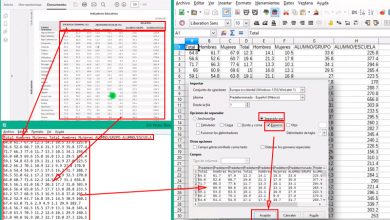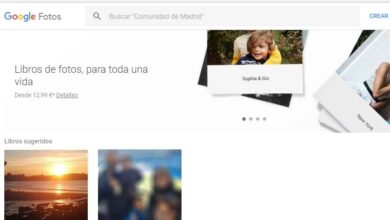Comment insérer une colonne dans un document Microsoft Excel? Guide étape par étape
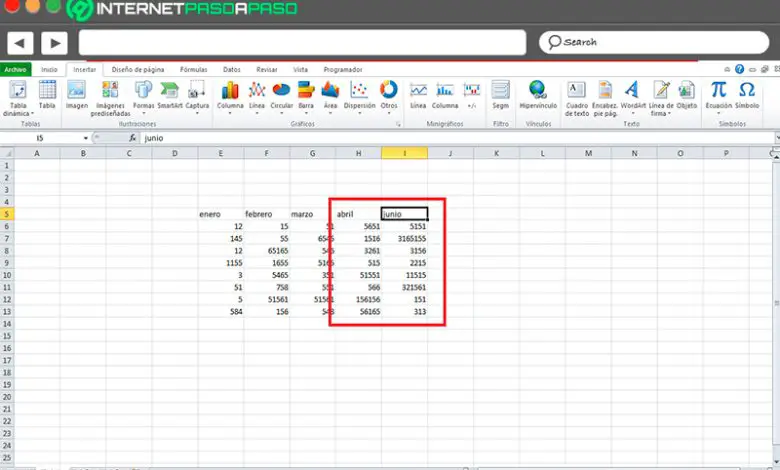
L’un des avantages de travailler dans ce programme Microsoft est qu’il vous offre un grand nombre d’outils et de fonctions qui vous permettent de créer des feuilles de calcul professionnelles de manière très simple et rapide. En général, lorsque vous travaillez dans ces feuilles de calcul, il est nécessaire d’y insérer différents éléments.
Parmi les éléments les plus courants qui sont insérés sont souvent les lignes , cellules et colonnes, ces dernières étant l’un des éléments les plus employés. Tout cela vous permettra d’ éditer et de créer vos fichiers Excel entièrement personnalisés.
Conformément à cela, nous allons vous expliquer ici quelles sont les étapes à prendre en compte lorsque vous souhaitez insérer une colonne dans votre feuille de calcul . Pour cela il faudra que vous suiviez chacune des étapes que nous allons vous apprendre ci-dessous en détail.
Que devons-nous prendre en compte avant d’ajouter une colonne dans Excel?
Lorsque vous souhaitez ajouter une colonne à votre feuille de calcul, vous devez garder à l’esprit que si d’autres informations y sont ajoutées, elles peuvent être affectées . Surtout quelles sont les formules et les fonctions . La meilleure chose à faire dans ces cas est d’ insérer ces éléments au début , c’est-à-dire lorsqu’aucune autre information n’a encore été ajoutée à la feuille . Cela évitera que vos informations soient modifiées ou simplement hors service .
Étapes pour insérer une colonne dans une feuille de calcul Microsoft Excel facile et rapide
«MISE À JOUR ✅ Voulez-vous savoir comment insérer une colonne dans un document Microsoft Excel? ⭐ ENTREZ ICI ⭐ et apprenez tout de SCRATCH!»
En tenant compte de tout ce qui est mentionné ci-dessus, ce qui suit vous apprendra comment insérer une colonne dans votre feuille de calcul Excel . Gardez à l’esprit que cette procédure est assez simple et rapide à faire.
Pour ce faire, suivez les étapes que nous vous indiquerons ci-dessous:
- La première chose à faire est de saisir Microsoft Excel.
- Là, vous établissez toutes les données nécessaires dans la feuille de calcul.
- Dans le cas où vous souhaitez ajouter une colonne, vous devez garder à l’esprit qu’elle sera toujours ajoutée sur le côté gauche de la boîte que vous avez sélectionnée. Dans l’exemple que nous vous montrons ci-dessous, vous pouvez voir les mois de janvier à juin , mais entre avril et juin, mai est obligatoire . Dans ce cas, une colonne doit être ajoutée pour compléter ledit mois .
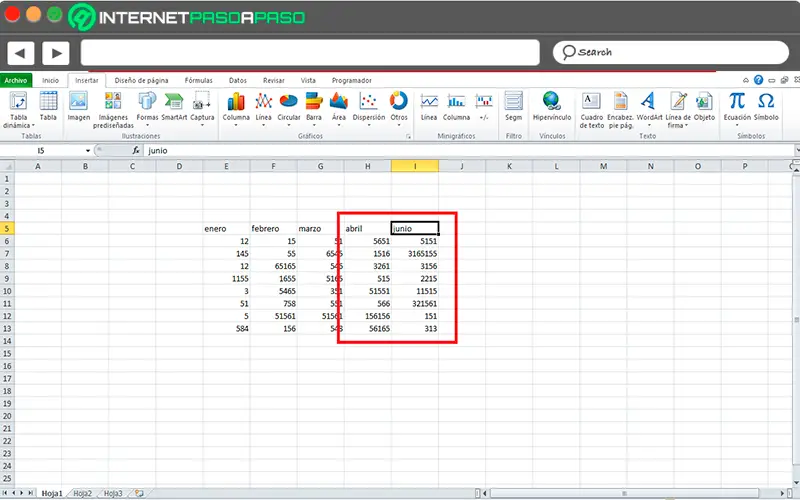
- Pour ce faire, sélectionnez la case «Juin» et faites un clic droit avec la souris, sélectionnez là l’option «Insérer».
- Une boîte apparaîtra avec quatre options, dans ce cas sélectionnez «Insérer une colonne entière» et cliquez sur «OK».
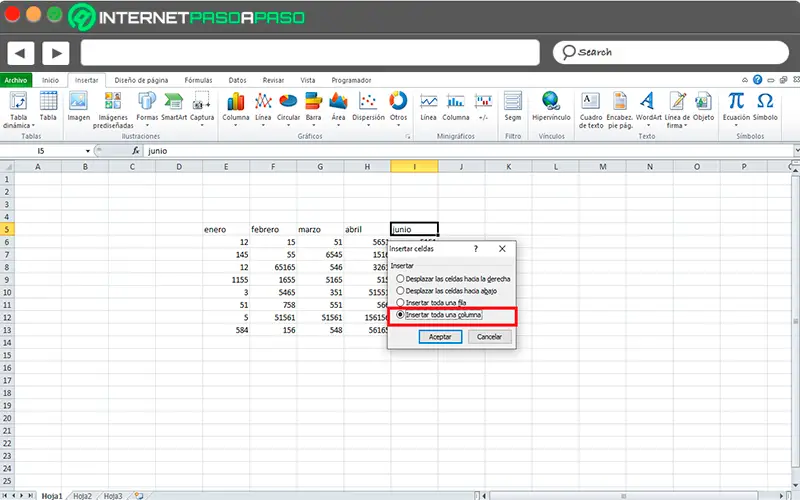
- Comme le montre l’image suivante , une nouvelle colonne a été insérée sur le côté gauche de la case sélectionnée.Dans ce cas, la colonne «Mai» peut maintenant être créée dans la feuille de calcul Excel .
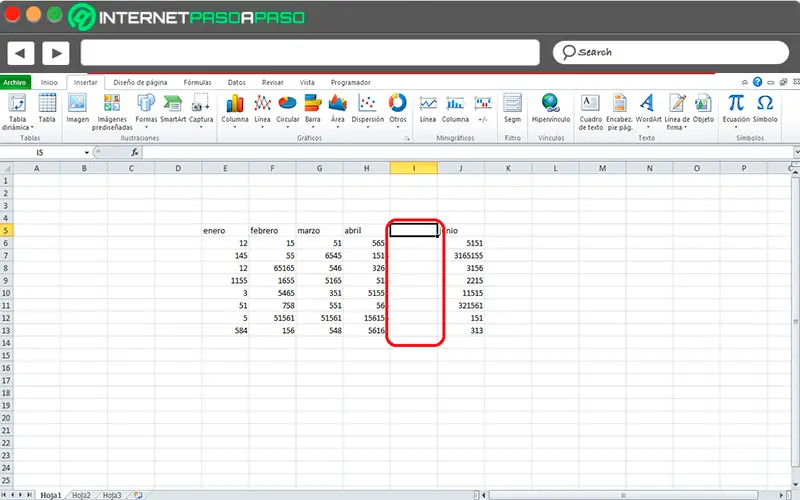
Si vous avez des questions, laissez-les dans les commentaires, nous vous répondrons dans les plus brefs délais, et cela sera également d’une grande aide pour plus de membres de la communauté. Je vous remercie!